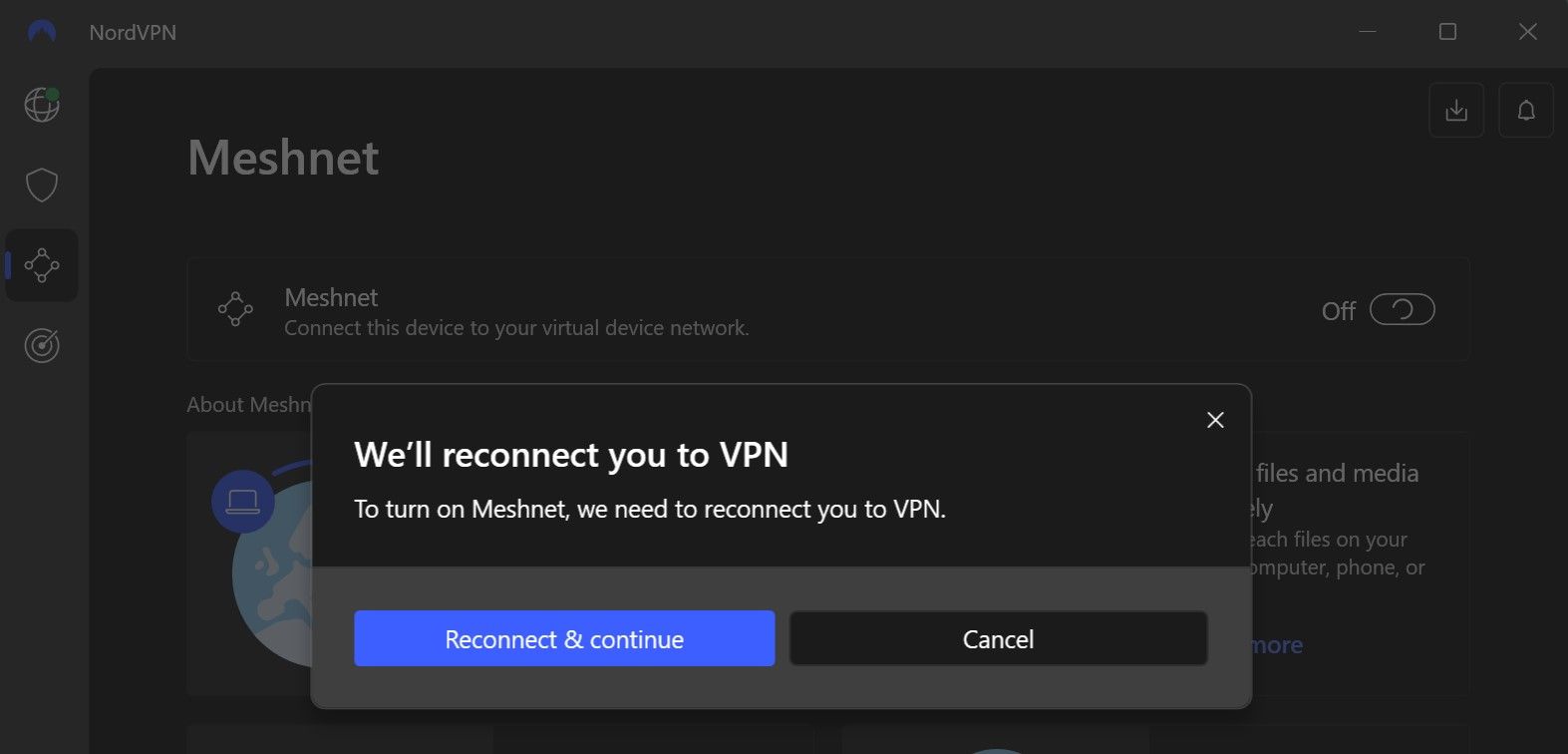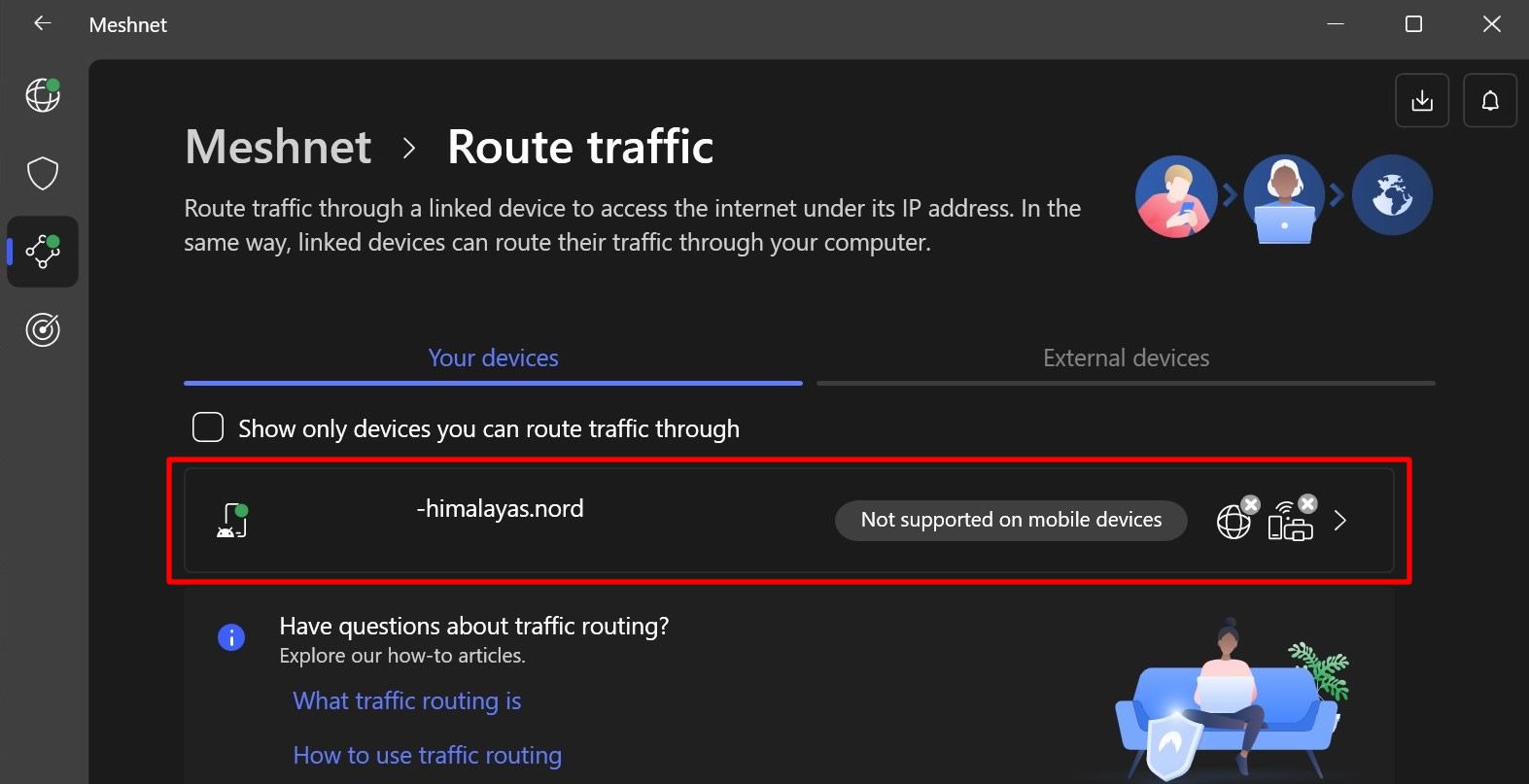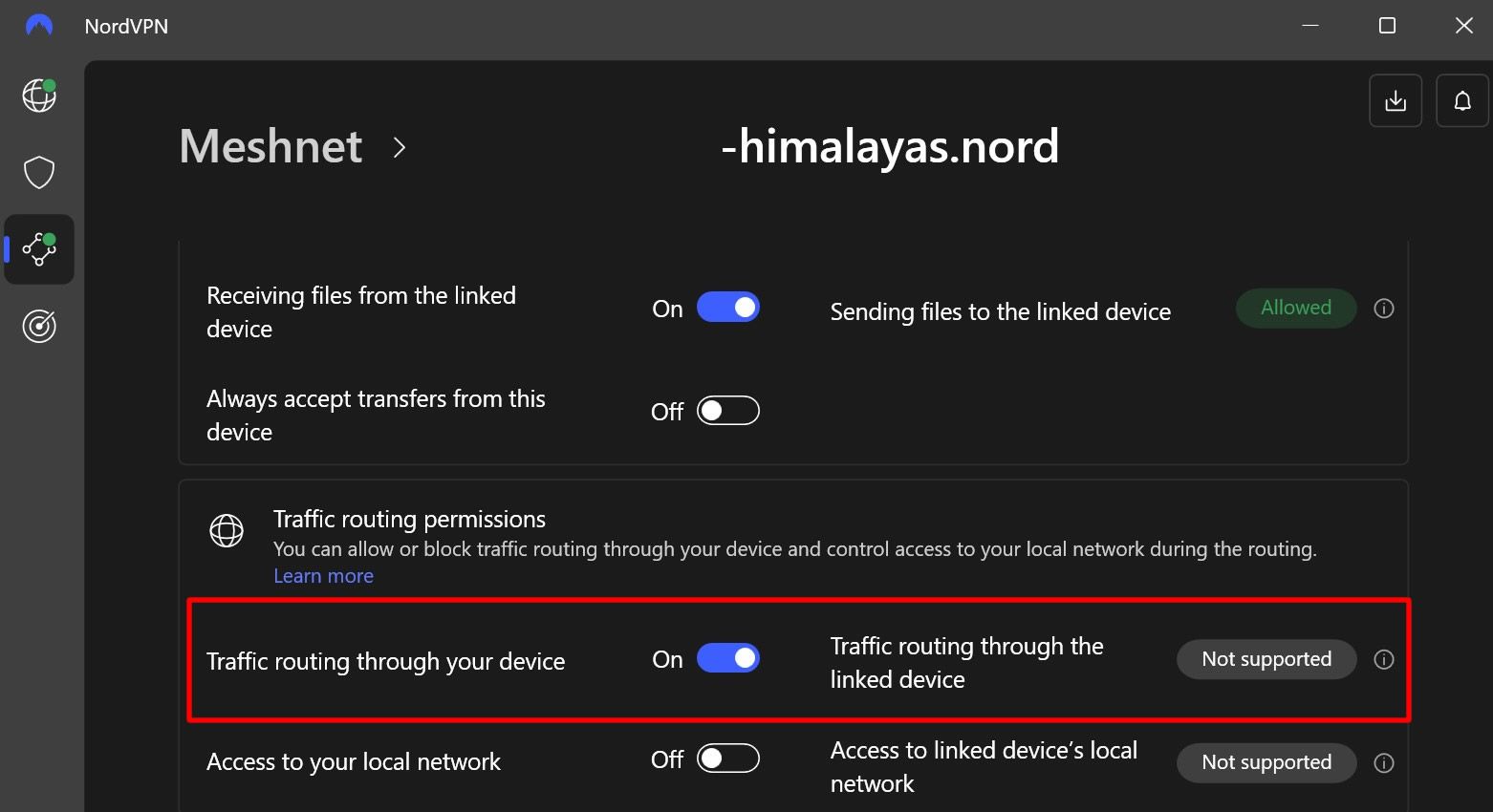NordVPN tem muitos recursos excelentes que ajudam você a se manter seguro ao fazer qualquer coisa online. NordVPN é uma das VPNs mais recomendadas. Possui um recurso exclusivo conhecido como Meshnet, que permite criar sua própria rede mesh local. Isso permite que você transfira arquivos com segurança entre os dispositivos selecionados ou roteie o tráfego da rede usando um endereço IP compartilhado. Há benefícios em fazer isso com sua conta NordVPN. Cobrimos tudo o que você precisa saber no guia abaixo.
O que o Meshnet pode fazer?
Há muitos benefícios em relação ao Meshnet, mas considere também as desvantagens e limitações de antemão. Analisamos os maiores para ajudá-lo a entender o que esperar ao experimentar o recurso pela primeira vez em seus dispositivos pessoais.
Benefícios da rede mesh
- Você controla quais dispositivos têm acesso à sua rede Meshnet. Você aumentou a segurança porque os dados são criptografados e compartilhados apenas entre seus dispositivos de rede mesh local.
- Você pode adicionar dispositivos da sua rede local ou compartilhar sua conexão com outras pessoas em quem você confia por meio de dispositivos externos que não estejam na sua rede doméstica. Por exemplo, você pode conceder a alguém acesso ao seu dispositivo host Meshnet para permitir o compartilhamento de qualquer lugar do mundo.
- Você pode transferir arquivos com segurança por meio de uma rede mesh local, evitando o upload de seus arquivos para um servidor em nuvem. Isso é benéfico se você preferir evitar que seus arquivos sejam carregados na Internet, especialmente arquivos grandes ou privados.
- Até 60 dispositivos podem ser conectados à sua rede Meshnet (10 dispositivos locais e 50 dispositivos externos). Você pode expandir sua rede no futuro se tiver apenas alguns dispositivos no momento.
- Você pode rotear todo o tráfego de rede para um computador host Meshnet, permitindo vinculá-los usando um endereço IP estático.
- Meshnet usa NordLynx, um protocolo VPN leve e seguro para máxima segurança.
- É mais fácil do que configurar uma VPN auto-hospedada.
Desvantagens ou limitações do Meshnet
- Seus dados podem estar em risco ao usar o Meshnet para rotear todo o tráfego da rede para um único computador host, dependendo das suas configurações. Se o seu dispositivo host perder a conexão com uma VPN ou não usar uma VPN, seu endereço IP real poderá ser exposto por outros dispositivos Meshnet.
- Você é responsável pela segurança da rede dos seus dispositivos, já que a rede mesh é local. Suponha que um de seus dispositivos Meshnet seja atacado por terceiros mal-intencionados. Nesse caso, isso abre a possibilidade de todos os dispositivos conectados serem afetados negativamente.
- A velocidade de conexão entre seus dispositivos Meshnet pode variar, pois a experiência depende do ambiente de rede local.
- Há disponibilidade limitada de dispositivos para máquinas host usando o recurso de tráfego de rota. Somente desktops e laptops podem ser máquinas host para rotear o tráfego de rede (Windows, Linux ou macOS).
Crie uma rede mesh local usando Meshnet
O recurso Meshnet permite que você crie sua própria VPN privada local que pode ser acessada a partir de sua rede pessoal de dispositivos. Você não pode usar um smartphone como dispositivo host, portanto, certifique-se de ter um computador compatível antes de continuar. Nas seções abaixo, mostramos como usar um computador como máquina host e depois encaminhar todo o tráfego de rede NordVPN do seu smartphone para o host.
Ative o Meshnet em seu computador host
O processo é simples, mas você deve fazer algumas configurações antes de rotear o tráfego de rede do seu smartphone. Envolve a instalação do aplicativo NordVPN em um computador desktop como host e em um smartphone como cliente. Depois de cuidar de ambos os dispositivos Meshnet, eles serão automaticamente vinculados à sua conta NordVPN.
Para encaminhar o tráfego de rede do seu smartphone, faça o seguinte:
- Instale o aplicativo NordVPN em seu computador compatível.
- Abrir NordVPN e faça login em sua conta.
- Clique no Rede de malha aba à esquerda da tela do aplicativo NordVPN.
- Vire o Rede de malha alternar para a posição ligada.
- Selecione Reconectar e continuar.
- O recurso Meshnet está pronto para uso nesse dispositivo.
Ative o Meshnet no seu smartphone
Agora que o Meshnet está ativo no seu computador host, adicione um dispositivo cliente à sua conta NordVPN. É um processo semelhante, mas você deve baixar o aplicativo NordVPN no seu telefone e ativar o recurso antes de vincular os dois dispositivos.
Para fazer o Meshnet funcionar no seu telefone, siga estas etapas:
- Instale o Aplicativo NordVPN no seu dispositivo Android ou iPhone.
- Abrir NordVPN e faça login em sua conta.
- Selecione os Rede de malha aba na parte inferior da tela.
- Ligar o Rede de malha alternar na parte superior da tela.
- Tocar Continuar para se reconectar ao seu servidor atual.
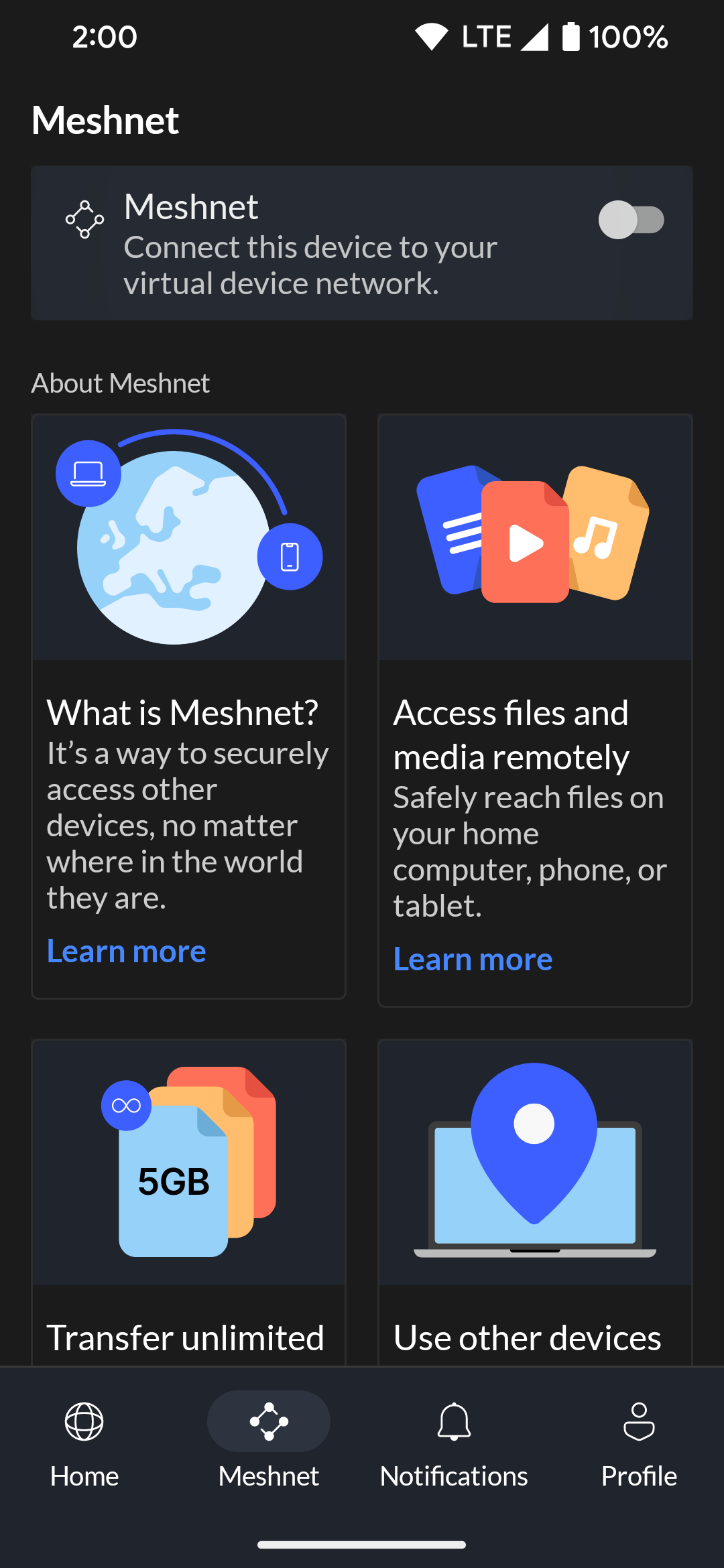
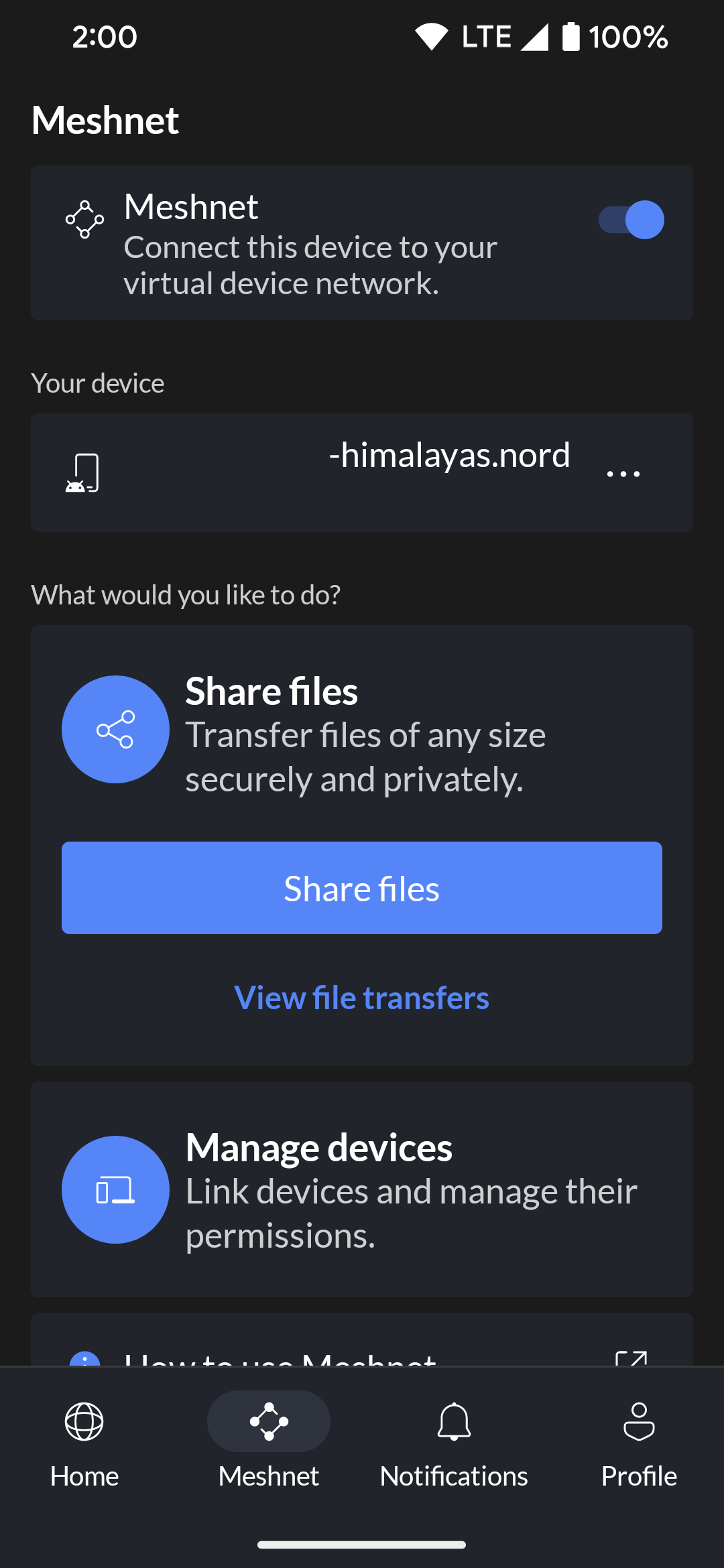
- O recurso Meshnet está ativo nesse dispositivo.
Cada dispositivo Meshnet adicionado à sua conta possui um nome exclusivo, facilitando a identificação dos seus dispositivos.
Conceda as permissões adequadas ao dispositivo
Com o dispositivo host e o cliente Meshnet adicionados à sua conta, é hora de reuni-los. Você precisará conceder ao seu telefone as permissões de roteamento de rede necessárias para Meshnet para que possa encaminhar seu tráfego para o computador host. É tão simples quanto apertar um botão e mostramos onde fazer para conseguir isso.
Para conceder as permissões de roteamento necessárias do smartphone Meshnet, faça o seguinte:
- Abra o Aplicativo NordVPN no seu computador host.
- Vou ao Rede de malha aba.
- Selecione Tráfego de rota.
- Encontre seu smartphone sob o Seus dispositivos seção.
- Clique na entrada. Provavelmente mostra um Não compatível com dispositivos móveis status, o que significa que não pode ser usado como um dispositivo host.
- Localize o Permissões de roteamento de tráfego seção.
- Ligar Roteamento de tráfego através do seu dispositivo.
Roteie o tráfego de rede do seu smartphone para o seu computador host
Agora que seus dispositivos estão configurados com Meshnet e têm as permissões adequadas, você pode redirecionar o tráfego de rede do smartphone para o computador host. Quando terminar, teste sua conexão e veja como ela funciona.
Para enviar o tráfego de rede do seu smartphone para o computador host, siga estas etapas:
- Abra o Aplicativo NordVPN no seu celular.
- Do principal Lar abarole para baixo até Todas as conexões seção.
- Toque em Dispositivos menu suspenso.
- Selecione o computador host Meshnet para o qual deseja rotear o tráfego de rede.
- Ele se conecta ao seu computador host, compartilhando o mesmo endereço IP público em ambos os dispositivos. Sua nova conexão mostra o nome do seu dispositivo host em vez de um endereço IP ou número de servidor.
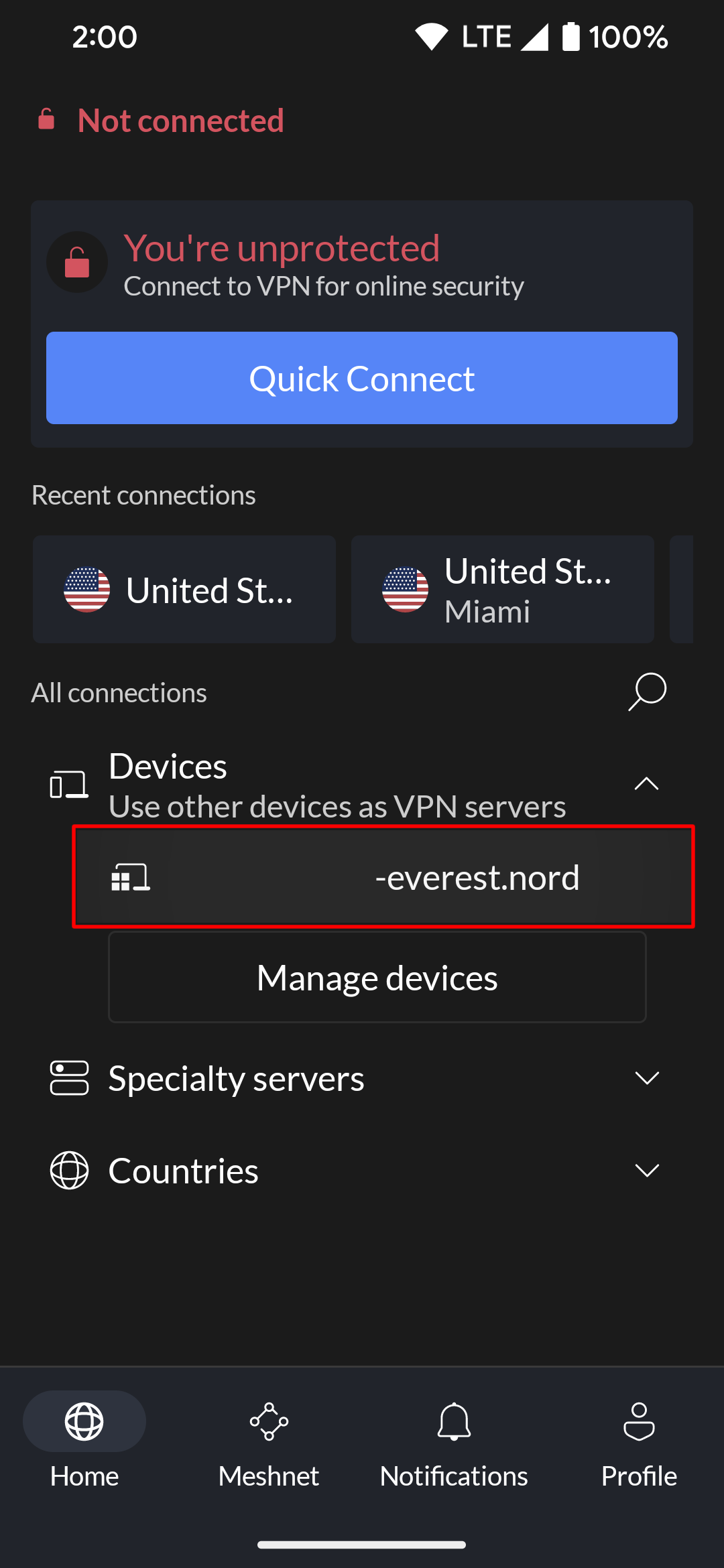
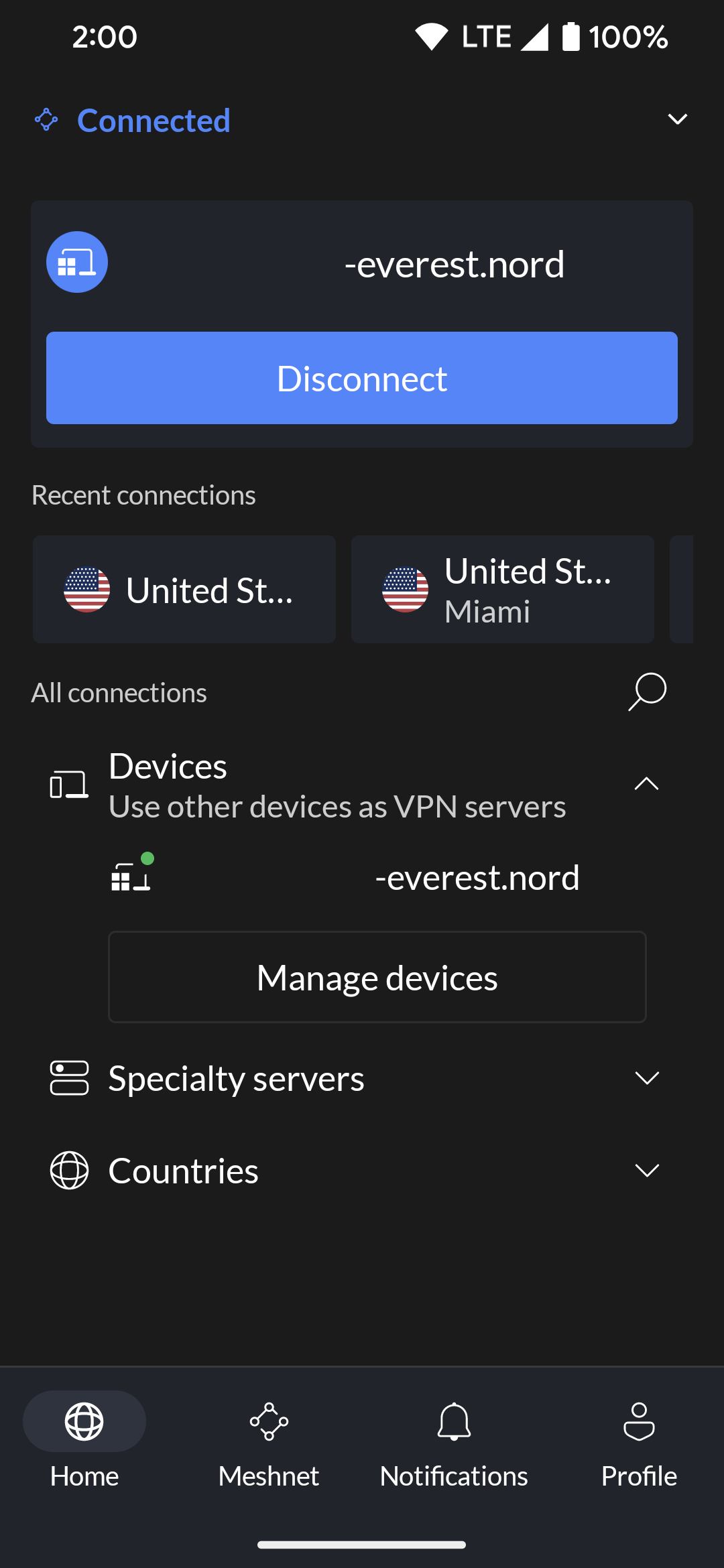
Quando você altera o servidor NordVPN em seu computador host, seu smartphone o segue automaticamente. Para testar isso, altere o servidor VPN do seu computador host e verifique o endereço IP do seu smartphone usando a ferramenta de endereço IP do NordVPN. Deve corresponder, o que significa que a conexão Meshnet do seu telefone é roteada diretamente para o seu computador e vice-versa. Para voltar a usar uma VPN padrão em seu telefone, toque no desconectar botão no Lar no aplicativo NordVPN e reconecte-se a um servidor VPN diferente.
Roteie o tráfego de rede com segurança com Meshnet
Usar o recurso Meshnet com sua assinatura NordVPN é uma excelente maneira de criar sua própria rede mesh local de forma rápida e fácil. Isso fornecerá um endereço IP para todos os dispositivos ao encaminhar o tráfego para o computador host. Isso cria uma situação em que você tem um endereço IP estático compartilhado por seus dispositivos.
Você pode conceder ou negar até 10 dispositivos locais ou 50 dispositivos externos, proporcionando bastante flexibilidade em relação a quem tem acesso à sua rede. O roteamento do tráfego de rede usando Meshnet permite configurar uma VPN local sem complicar o processo.
Agora você sabe como rotear o tráfego de rede usando o recurso NordVPN Meshnet. A seguir, aprenda sobre VPNs e como elas funcionam. Examinamos o básico, explicamos seus benefícios e discutimos situações em que eles talvez não consigam ajudá-lo online.